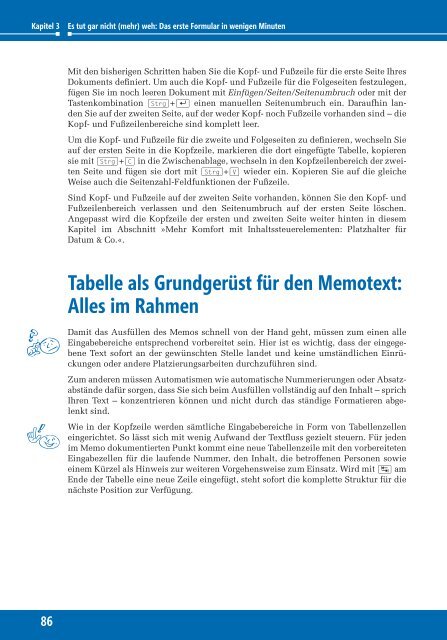Hahner_Microsoft-Word-2010---Das-Ideenbuch_ISBN_9783866457980
Erfolgreiche ePaper selbst erstellen
Machen Sie aus Ihren PDF Publikationen ein blätterbares Flipbook mit unserer einzigartigen Google optimierten e-Paper Software.
Kapitel 3<br />
Es tut gar nicht (mehr) weh: <strong>Das</strong> erste Formular in wenigen Minuten<br />
Mit den bisherigen Schritten haben Sie die Kopf- und Fußzeile für die erste Seite Ihres<br />
Dokuments definiert. Um auch die Kopf- und Fußzeile für die Folgeseiten festzulegen,<br />
fügen Sie im noch leeren Dokument mit Einfügen/Seiten/Seitenumbruch oder mit der<br />
Tastenkombination (Strg)+(¢) einen manuellen Seitenumbruch ein. Daraufhin landen<br />
Sie auf der zweiten Seite, auf der weder Kopf- noch Fußzeile vorhanden sind – die<br />
Kopf- und Fußzeilenbereiche sind komplett leer.<br />
Um die Kopf- und Fußzeile für die zweite und Folgeseiten zu definieren, wechseln Sie<br />
auf der ersten Seite in die Kopfzeile, markieren die dort eingefügte Tabelle, kopieren<br />
sie mit (Strg)+(C) in die Zwischenablage, wechseln in den Kopfzeilenbereich der zweiten<br />
Seite und fügen sie dort mit (Strg)+(V) wieder ein. Kopieren Sie auf die gleiche<br />
Weise auch die Seitenzahl-Feldfunktionen der Fußzeile.<br />
Sind Kopf- und Fußzeile auf der zweiten Seite vorhanden, können Sie den Kopf- und<br />
Fußzeilenbereich verlassen und den Seitenumbruch auf der ersten Seite löschen.<br />
Angepasst wird die Kopfzeile der ersten und zweiten Seite weiter hinten in diesem<br />
Kapitel im Abschnitt »Mehr Komfort mit Inhaltssteuerelementen: Platzhalter für<br />
Datum & Co.«.<br />
Tabelle als Grundgerüst für den Memotext:<br />
Alles im Rahmen<br />
Damit das Ausfüllen des Memos schnell von der Hand geht, müssen zum einen alle<br />
Eingabebereiche entsprechend vorbereitet sein. Hier ist es wichtig, dass der eingegebene<br />
Text sofort an der gewünschten Stelle landet und keine umständlichen Einrückungen<br />
oder andere Platzierungsarbeiten durchzuführen sind.<br />
Zum anderen müssen Automatismen wie automatische Nummerierungen oder Absatzabstände<br />
dafür sorgen, dass Sie sich beim Ausfüllen vollständig auf den Inhalt – sprich<br />
Ihren Text – konzentrieren können und nicht durch das ständige Formatieren abgelenkt<br />
sind.<br />
Wie in der Kopfzeile werden sämtliche Eingabebereiche in Form von Tabellenzellen<br />
eingerichtet. So lässt sich mit wenig Aufwand der Textfluss gezielt steuern. Für jeden<br />
im Memo dokumentierten Punkt kommt eine neue Tabellenzeile mit den vorbereiteten<br />
Eingabezellen für die laufende Nummer, den Inhalt, die betroffenen Personen sowie<br />
einem Kürzel als Hinweis zur weiteren Vorgehensweise zum Einsatz. Wird mit (ÿ) am<br />
Ende der Tabelle eine neue Zeile eingefügt, steht sofort die komplette Struktur für die<br />
nächste Position zur Verfügung.<br />
86